Если у вас есть Xbox One, то вы наверняка знаете, что у этой консоли (как, впрочем, и у любой другой) с подключением к Интернету иногда случаются проблемы. В этом посте мы расскажем об одной из таких, а именно — об ошибке «Не удалось применить технологию UPnP в вашей сети» (она же — «UPnP not successful»), и о том, как её устранять.
Технология Universal Plug and Play (или UPnP, если сокращенно) в Xbox One используется для настройки маршрутизатора на решение задач обмена данными в многопользовательских играх и общения в чатах и позволяет, в частности обходится без хлопотной процедуры «переадресации портов» вручную.
В общем, UPnP — штука полезная, и польза её становится очевидной, как только технология перестанет работать, а консоль выдает сообщение об ошибке.
Не пропустите: XBOX ACC: где искать и как поставить драйвер для ресивера Xbox
Собственно, «Не удалось применить технологию UPnP в вашей сети» как раз и означает, что переадресация портов по какой-то причине корректно не функционирует и, следовательно, к Xbox Live ваша Xbox One нормально подключится не может.
как устранить ошибку «Не удалось применить технологию UPnP в вашей сети»
На самом деле проблему с UРnP решать надо с учетом параметров каждой конкретной сети. Ряде ситуаций «помогают» простая перезагрузка консоли и/или роутера.
Если же после такой перезагрузки UРnP по-прежнему не работает, то пробуем следующее:
- заходим на страницу настроек роутера (если не знаем, как туда попасть, гуглим и читаем мануал своего роутера);
- логинимся;
- в настройках находим и открываем меню UPnP и проверяем, чтобы эта функция была включена (меню настроек у разных роутеров тоже организовано по-разному, но функцию переадресации UPnР найти, как правило, не сложно):
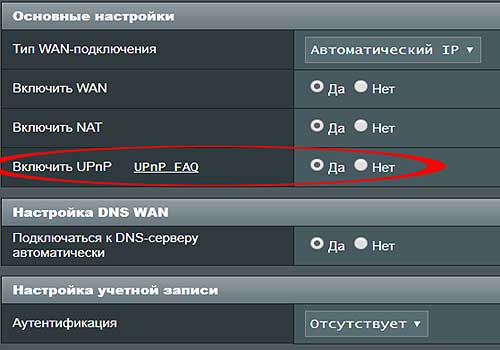
- если переадресация UРnP включена, то отключаем её и сохраняем это изменение;
- перезапускаем Xbox One, роутер (и модем);
- после этого снова заходим на страницу настроек роутера, включаем переадресацию UРnP и сохраняем изменение;
- еще раз перезапускаем Xbox One, роутер (и модем).
Если в такой способ устранить ошибку не удается, то идем на сайт техподдержки Xbox One и читаем гайд по комплексному устранению проблем с подключением.


